早就聽說過斷點續傳這種東西,前端也可以實現一下 斷點續傳在前端的實現主要依賴著HTML5的新特性,所以一般來說在老舊瀏覽器上支持度是不高的 本文通過斷點續傳的簡單例子(前端文件提交+後端PHP文件接收),理解其大致的實現過程 還是先以圖片為例,看看最後的樣子 一、一些知識準備 斷點續傳,既然有斷,那 ...
早就聽說過斷點續傳這種東西,前端也可以實現一下
斷點續傳在前端的實現主要依賴著HTML5的新特性,所以一般來說在老舊瀏覽器上支持度是不高的
本文通過斷點續傳的簡單例子(前端文件提交+後端PHP文件接收),理解其大致的實現過程
還是先以圖片為例,看看最後的樣子
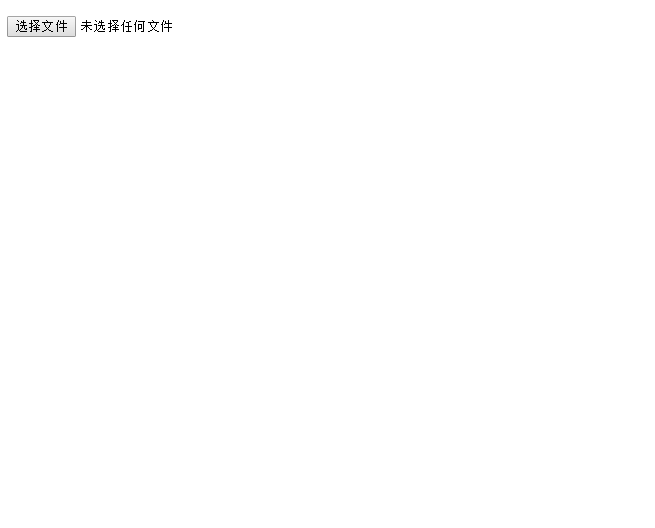
一、一些知識準備
斷點續傳,既然有斷,那就應該有文件分割的過程,一段一段的傳。
以前文件無法分割,但隨著HTML5新特性的引入,類似普通字元串、數組的分割,我們可以可以使用slice方法來分割文件。
所以斷點續傳的最基本實現也就是:前端通過FileList對象獲取到相應的文件,按照指定的分割方式將大文件分段,然後一段一段地傳給後端,後端再按順序一段段將文件進行拼接。
而我們需要對FileList對象進行修改再提交,在之前的文章中知曉了這種提交的一些註意點,因為FileList對象不能直接更改,所以不能直接通過表單的.submit()方法上傳提交,需要結合FormData對象生成一個新的數據,通過Ajax進行上傳操作。
二、實現過程
這個例子實現了文件斷點續傳的基本功能,不過手動的“暫停上傳”操作還未實現成功,可以在上傳過程中刷新頁面來模擬上傳的中斷,體驗“斷點續傳”、
有可能還有其他一些小bug,但基本邏輯大致如此。
1. 前端實現
首先選擇文件,列出選中的文件列表信息,然後可以自定義的做上傳操作
(1)所以先設置好頁面DOM結構
<!-- 上傳的表單 --> <form method="post" id="myForm" action="/fileTest.php" enctype="multipart/form-data"> <input type="file" id="myFile" multiple> <!-- 上傳的文件列表 --> <table id="upload-list"> <thead> <tr> <th width="35%">文件名</th> <th width="15%">文件類型</th> <th width="15%">文件大小</th> <th width="20%">上傳進度</th> <th width="15%"> <input type="button" id="upload-all-btn" value="全部上傳"> </th> </tr> </thead> <tbody> </tbody> </table> </form> <!-- 上傳文件列表中每個文件的信息模版 --> <script type="text/template" id="file-upload-tpl"> <tr> <td>{{fileName}}</td> <td>{{fileType}}</td> <td>{{fileSize}}</td> <td class="upload-progress">{{progress}}</td> <td> <input type="button" class="upload-item-btn" data-name="{{fileName}}" data-size="{{totalSize}}" data-state="default" value="{{uploadVal}}"> </td> </tr> </script>
這裡一併將CSS樣式扔出來

<style type="text/css"> body { font-family: Arial; } form { margin: 50px auto; width: 600px; } input[type="button"] { cursor: pointer; } table { display: none; margin-top: 15px; border: 1px solid #ddd; border-collapse: collapse; } table th { color: #666; } table td, table th { padding: 5px; border: 1px solid #ddd; text-align: center; font-size: 14px; } </style>View Code
(2)接下來是JS的實現解析
通過FileList對象我們能獲取到文件的一些信息
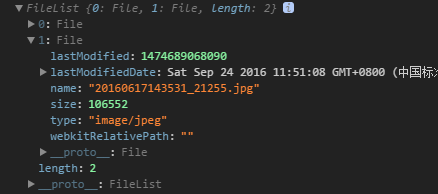
其中的size就是文件的大小,文件的分分割分片需要依賴這個
這裡的size是位元組數,所以在界面顯示文件大小時,可以這樣轉化
// 計算文件大小 size = file.size > 1024 ? file.size / 1024 > 1024 ? file.size / (1024 * 1024) > 1024 ? (file.size / (1024 * 1024 * 1024)).toFixed(2) + 'GB' : (file.size / (1024 * 1024)).toFixed(2) + 'MB' : (file.size / 1024).toFixed(2) + 'KB' : (file.size).toFixed(2) + 'B';
選擇文件後顯示文件的信息,在模版中替換一下數據
// 更新文件信息列表 uploadItem.push(uploadItemTpl .replace(/{{fileName}}/g, file.name) .replace('{{fileType}}', file.type || file.name.match(/\.\w+$/) + '文件') .replace('{{fileSize}}', size) .replace('{{progress}}', progress) .replace('{{totalSize}}', file.size) .replace('{{uploadVal}}', uploadVal) );
不過,在顯示文件信息的時候,可能這個文件之前之前已經上傳過了,為了斷點續傳,需要判斷併在界面上做出提示
通過查詢本地看是否有相應的數據(這裡的做法是當本地記錄的是已經上傳100%時,就直接是重新上傳而不是繼續上傳了)
// 初始通過本地記錄,判斷該文件是否曾經上傳過 percent = window.localStorage.getItem(file.name + '_p'); if (percent && percent !== '100.0') { progress = '已上傳 ' + percent + '%'; uploadVal = '繼續上傳'; }
顯示了文件信息列表
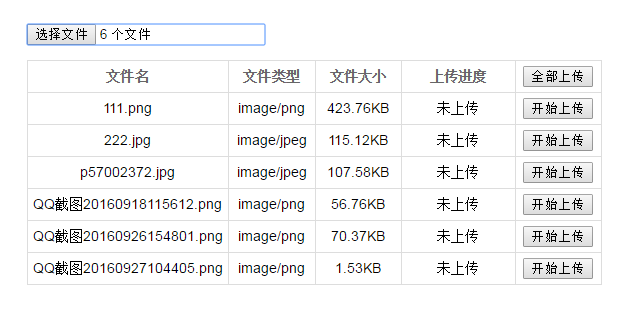
點擊開始上傳,可以上傳相應的文件
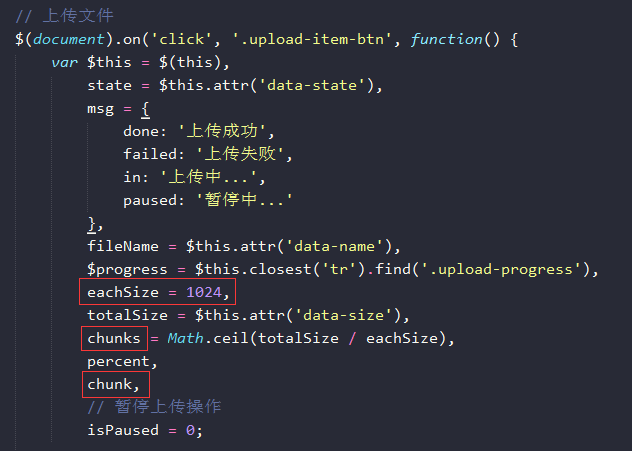
上傳文件的時候需要就將文件進行分片分段
比如這裡配置的每段1024B,總共chunks段(用來判斷是否為末段),第chunk段,當前已上傳的百分比percent等
需要提一下的是這個暫停上傳的操作,其實我還沒實現出來,暫停不了無奈ing...


接下來是分段過程
// 設置分片的開始結尾 var blobFrom = chunk * eachSize, // 分段開始 blobTo = (chunk + 1) * eachSize > totalSize ? totalSize : (chunk + 1) * eachSize, // 分段結尾 percent = (100 * blobTo / totalSize).toFixed(1), // 已上傳的百分比 timeout = 5000, // 超時時間 fd = new FormData($('#myForm')[0]); fd.append('theFile', findTheFile(fileName).slice(blobFrom, blobTo)); // 分好段的文件 fd.append('fileName', fileName); // 文件名 fd.append('totalSize', totalSize); // 文件總大小 fd.append('isLastChunk', isLastChunk); // 是否為末段 fd.append('isFirstUpload', times === 'first' ? 1 : 0); // 是否是第一段(第一次上傳)
// 上傳之前查詢是否以及上傳過分片 chunk = window.localStorage.getItem(fileName + '_chunk') || 0; chunk = parseInt(chunk, 10);
文件應該支持覆蓋上傳,所以如果文件以及上傳完了,現在再上傳,應該重置數據以支持覆蓋(不然後端就直接追加blob數據了)
// 如果第一次上傳就為末分片,即文件已經上傳完成,則重新覆蓋上傳 if (times === 'first' && isLastChunk === 1) { window.localStorage.setItem(fileName + '_chunk', 0); chunk = 0; isLastChunk = 0; }
這個times其實就是個參數,因為要在上一分段傳完之後再傳下一分段,所以這裡的做法是在回調中繼續調用這個上傳操作
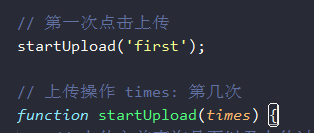
接下來就是真正的文件上傳操作了,用Ajax上傳,因為用到了FormData對象,所以不要忘了在$.ajax({}加上這個配置processData: false
上傳了一個分段,通過返回的結果判斷是否上傳完畢,是否繼續上傳
success: function(rs) { rs = JSON.parse(rs); // 上傳成功 if (rs.status === 200) { // 記錄已經上傳的百分比 window.localStorage.setItem(fileName + '_p', percent); // 已經上傳完畢 if (chunk === (chunks - 1)) { $progress.text(msg['done']); $this.val('已經上傳').prop('disabled', true).css('cursor', 'not-allowed'); if (!$('#upload-list').find('.upload-item-btn:not(:disabled)').length) { $('#upload-all-btn').val('已經上傳').prop('disabled', true).css('cursor', 'not-allowed'); } } else { // 記錄已經上傳的分片 window.localStorage.setItem(fileName + '_chunk', ++chunk); $progress.text(msg['in'] + percent + '%'); // 這樣設置可以暫停,但點擊後動態的設置就暫停不了.. // if (chunk == 10) { // isPaused = 1; // } console.log(isPaused); if (!isPaused) { startUpload(); } } } // 上傳失敗,上傳失敗分很多種情況,具體按實際來設置 else if (rs.status === 500) { $progress.text(msg['failed']); } }, error: function() { $progress.text(msg['failed']); }
繼續下一分段的上傳時,就進行了遞歸操作,按順序地上傳下一分段
截個圖..
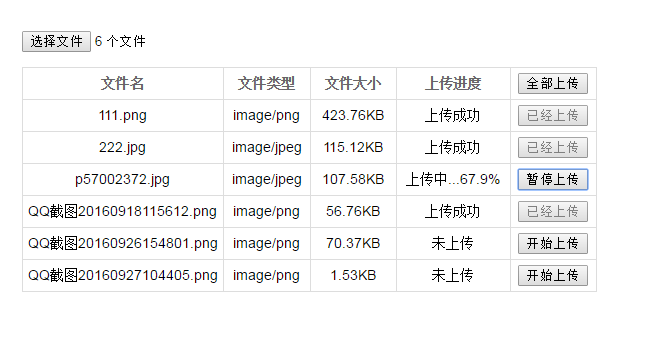
這是完整的JS邏輯,代碼有點兒註釋了應該不難看懂吧哈哈

1 <script type="text/javascript" src="jquery.js"></script> 2 <script type="text/javascript"> 3 // 全部上傳操作 4 $(document).on('click', '#upload-all-btn', function() { 5 // 未選擇文件 6 if (!$('#myFile').val()) { 7 $('#myFile').focus(); 8 } 9 // 模擬點擊其他可上傳的文件 10 else { 11 $('#upload-list .upload-item-btn').each(function() { 12 $(this).click(); 13 }); 14 } 15 }); 16 17 // 選擇文件-顯示文件信息 18 $('#myFile').change(function(e) { 19 var file, 20 uploadItem = [], 21 uploadItemTpl = $('#file-upload-tpl').html(), 22 size, 23 percent, 24 progress = '未上傳', 25 uploadVal = '開始上傳'; 26 27 for (var i = 0, j = this.files.length; i < j; ++i) { 28 file = this.files[i]; 29 30 percent = undefined; 31 progress = '未上傳'; 32 uploadVal = '開始上傳'; 33 34 // 計算文件大小 35 size = file.size > 1024 36 ? file.size / 1024 > 1024 37 ? file.size / (1024 * 1024) > 1024 38 ? (file.size / (1024 * 1024 * 1024)).toFixed(2) + 'GB' 39 : (file.size / (1024 * 1024)).toFixed(2) + 'MB' 40 : (file.size / 1024).toFixed(2) + 'KB' 41 : (file.size).toFixed(2) + 'B'; 42 43 // 初始通過本地記錄,判斷該文件是否曾經上傳過 44 percent = window.localStorage.getItem(file.name + '_p'); 45 46 if (percent && percent !== '100.0') { 47 progress = '已上傳 ' + percent + '%'; 48 uploadVal = '繼續上傳'; 49 } 50 51 // 更新文件信息列表 52 uploadItem.push(uploadItemTpl 53 .replace(/{{fileName}}/g, file.name) 54 .replace('{{fileType}}', file.type || file.name.match(/\.\w+$/) + '文件') 55 .replace('{{fileSize}}', size) 56 .replace('{{progress}}', progress) 57 .replace('{{totalSize}}', file.size) 58 .replace('{{uploadVal}}', uploadVal) 59 ); 60 } 61 62 $('#upload-list').children('tbody').html(uploadItem.join('')) 63 .end().show(); 64 }); 65 66 /** 67 * 上傳文件時,提取相應匹配的文件項 68 * @param {String} fileName 需要匹配的文件名 69 * @return {FileList} 匹配的文件項目 70 */ 71 function findTheFile(fileName) { 72 var files = $('#myFile')[0].files, 73 theFile; 74 75 for (var i = 0, j = files.length; i < j; ++i) { 76 if (files[i].name === fileName) { 77 theFile = files[i]; 78 break; 79 } 80 } 81 82 return theFile ? theFile : []; 83 } 84 85 // 上傳文件 86 $(document).on('click', '.upload-item-btn', function() { 87 var $this = $(this), 88 state = $this.attr('data-state'), 89 msg = { 90 done: '上傳成功', 91 failed: '上傳失敗', 92 in: '上傳中...', 93 paused: '暫停中...' 94 }, 95 fileName = $this.attr('data-name'), 96 $progress = $this.closest('tr').find('.upload-progress'), 97 eachSize = 1024, 98 totalSize = $this.attr('data-size'), 99 chunks = Math.ceil(totalSize / eachSize), 100 percent, 101




